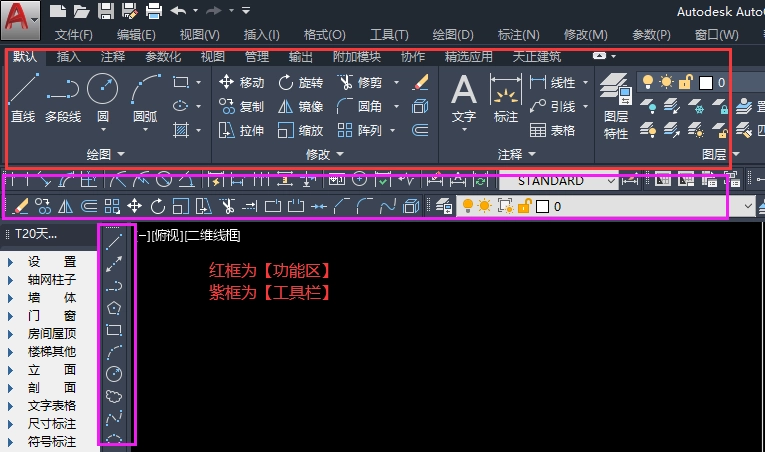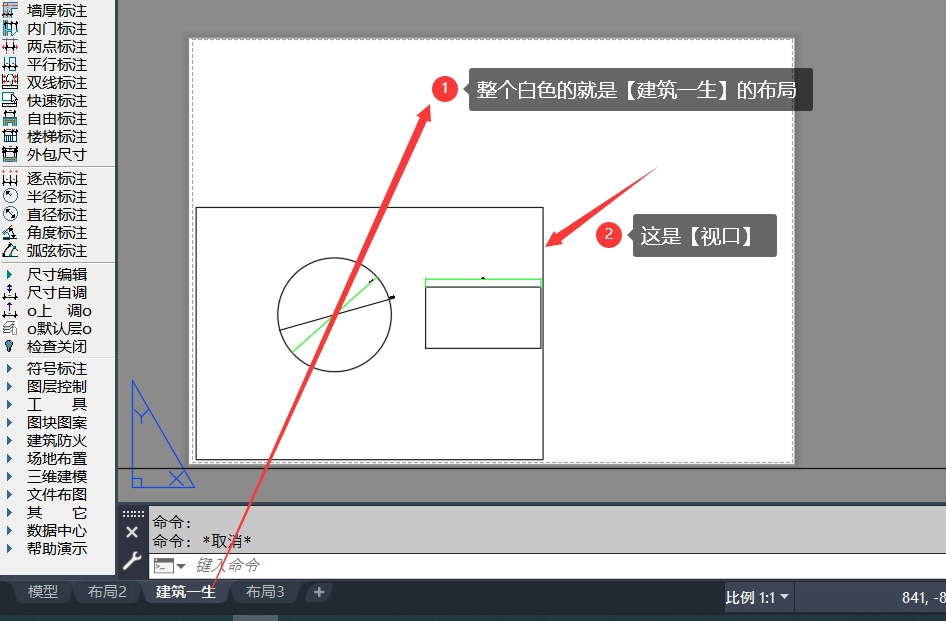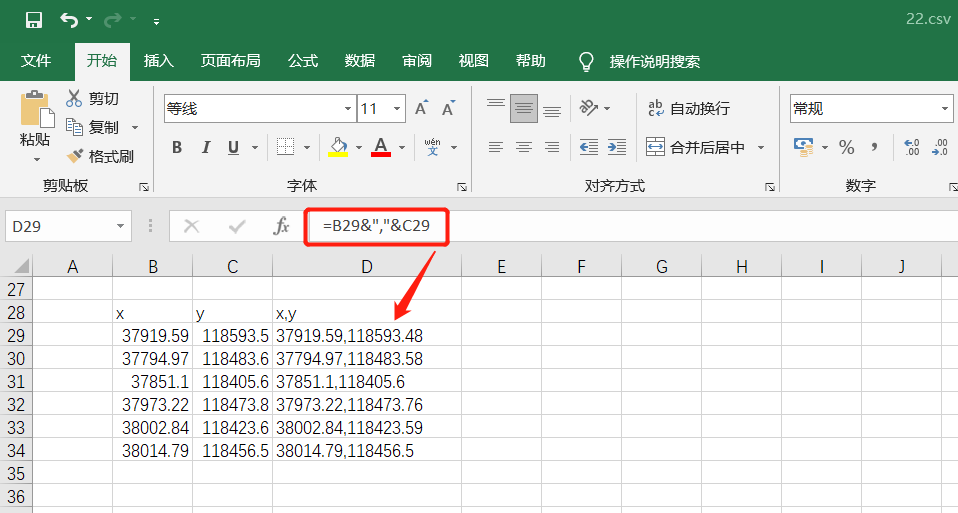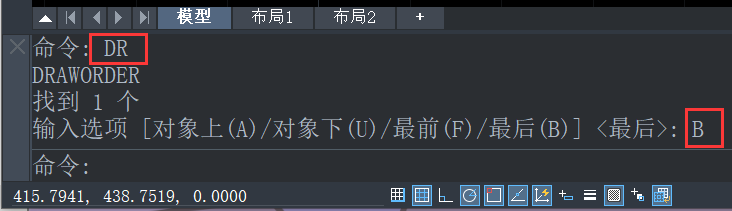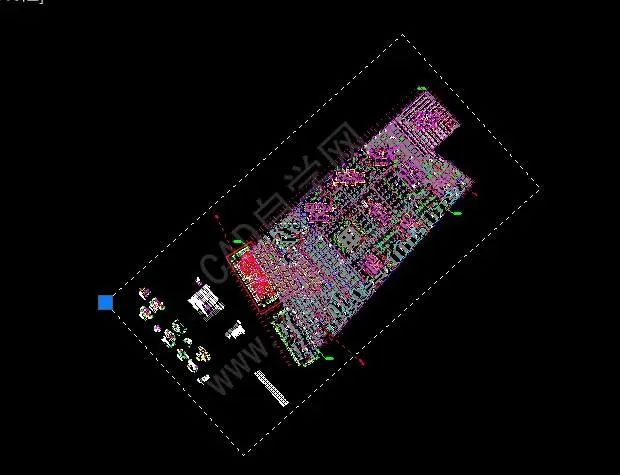当我们选中一个图形时,图形亮显的同时会显示一些蓝色的点,这些点就是夹点。
在CAD早期版本中夹点都是方形,后来CAD增加了很多其他形式的夹点,例如多段线中点处的夹点是长方形的,圆弧两端的夹点是三角性的加一个方形的小框,而动态块不同参数和动作的夹点形式也不一样,有方形、三角形、圆形、箭头等各种不同形状。如下图所示。

夹点就象图形上可操作的手柄一样,无需选择任何命令,通过夹点就可以执行很多编辑操作,下面简单给大家介绍一下。
夹点编辑的基本操作
选中一个夹点后,夹点会变红(夹点的颜色可以在选项里设置的),移动光标,夹点会跟随光标移动,如图所示。

上面是AUTOCAD 2017版的截图,拖动夹点时命令行有提示,同时由于打开了动态输入,在光标处也会弹出一些提示信息。
低版本在命令行也会有相同的提示:
命令:** 拉伸 **
指定拉伸点或 [基点(B)/复制(C)/放弃(U)/退出(X)]:
提示告诉我们选中夹点后默认执行的是拉伸命令,可将选中的夹点移动到新的位置。可以通过光标或坐标输入来定位夹点的新位置,也可以用光标确定方向,直接输入拉伸的距离。
不同类型夹点拉伸会产生不同的效果,比如拉伸直线的端点会改变端点位置,拉伸直线中间的夹点会移动直线,拉伸圆弧的圆心夹点是移动圆弧等等。
拉伸夹点时还可输入选项来设置拉伸的基点(B)或是否复制(C)选定的图形。
通过选择其他点作为基点,可以参照图中其他图形的尺寸来确定夹点的新位置。
输入B,回车,在图中拾取一个点作为基点,然后移动光标,可以看到夹点移动方式跟不选定基点会有所不同,如图所示。

输入C选项后,在拉伸夹点的同时图形将被复制一份,大家可以试试复制的效果。
夹点编辑的其他命令
大多数初学者只知道可以选中并移动夹点来改变点的位置,其实夹点的编辑远不止于此。编辑夹点时可以执行多种常规的编辑命令,如移动、缩放、旋转、镜像等。
选中一个夹点后,按回车(或空格)键,观察命令行或动态输入提示,可以看到选项会不断变化。连续按回车,可以看到是在几种命令间进行切换的,如图所示。

可执行的命令包括拉伸、比例缩放、移动、旋转、镜像,而且每个命令都会有基点和复制的这些选项。
夹点编辑相对于直接使用这些命令有两个优势:
一是可以直接以选中的夹点作为基点,二是每种操作都有复制的选项。
低版本CAD的缩放、移动、旋转等命令是没有复制选项的,高版本才逐渐增加了复制的选项。
用回车或者空格键切换命令太麻烦了,其实我们可以用右键菜单来调用这些编辑选项,操作更简单一点。
选中一个夹点,单击鼠标右键,在右键菜单中选择旋转,如图所示。

拖动光标,可以看到图形会绕着选中的夹点旋转,此时可直接输入旋转角度或在图中拾取一个旋转角度,如图所示。
多夹点编辑
选择对象后,按住SHIFT键后依次单击夹点,可以选中多个夹点,可同时对一个对象或多个对象的多个夹点进行编辑,操作跟单夹点编辑基本相同,如图所示。

选中多个夹点后松开SHIFT键,会发现没有激活任何命令,需要再单击任意一个夹点,才能激活夹点编辑的命令。后选的这个夹点可以是被选中夹点中的一个,也可以是其他夹点,其实就是夹点编辑需要一个基点。
移动光标,可以看到选中的几个夹点在同时移动,如图所示。

当需要图形的两个或多个夹点等距移动或者多个图形要以相同的基点旋转、缩放时可以使用多夹点编辑。
动态夹点菜单
在CAD高版本,夹点编辑功能进一步加强了,当选中多段线、样条曲线或圆弧的后,光标停留在某个夹点处,就会弹出一个快捷菜单,如下图所示。

这个菜单会随图形不同,选择的点类型不同,会发生变化,假如光标停留在圆弧段的中点,“转换为圆弧”会变成“转换为直线”,当光标停留在线段的端点时,会出现删除顶点的选项,拉伸也变成了拉伸顶点,如下图所示。

高版本CAD中直线的端点、圆弧的端点和中点、样条曲线的控制点都有快捷菜单,大家感兴趣的话可以自己看看,这里就不再详细介绍了。

如果不想使用,动态夹点菜单在选项对话框中是可以关闭的。
动态块的夹点
动态块的夹点就更加多样化了,不同的动作都有不同形状的夹点,此外还有可见性、查询列表的夹点,这里简单地看几种夹点的形式吧。
每日一贴——CAD图块编辑的几种方式
CAD中的动态块是什么?动态块到底有什么用?
教你定义CAD动态块的可见性参数
动态块实例——粗糙度符号
可见性夹点可以通过下拉菜单选择图块不同的可见性状态,使图块呈现出不同的效果,如下图所示。

动态的拉伸、翻转、缩放等动作都有各自的夹点形状,我们看一个建筑的平开门为了适用于不同的状况,就增加了上下翻转、左右翻转,尺寸拉伸,角度查询以及设置开启角度的可见性的多个夹点,如下图所示。

双击普通图块或动态块就可以进入块编辑器,可以设置和查看动态的参数、动作、夹点设置的效果,如下图所示。

小结
CAD之所以不断增强夹点编辑功能,可以减少命令输入,可以进一步提高操作效率。虽然如此,很多状态下夹点编辑仍不能替代常规的绘图和编辑命令。
常用建筑下载
软件目录:
- 一、CAD软件
- 二、CAD入门
- 四、其他软件